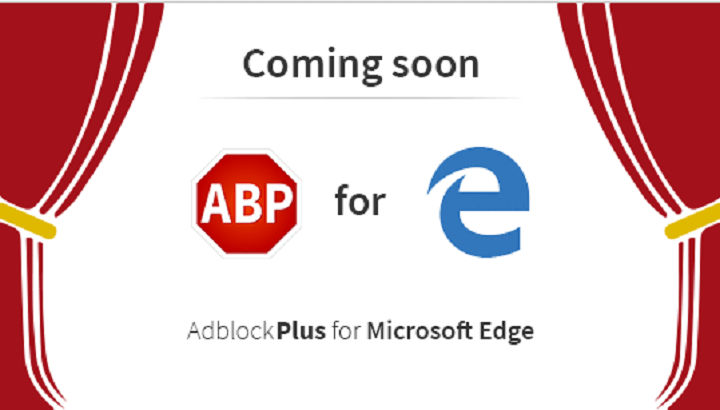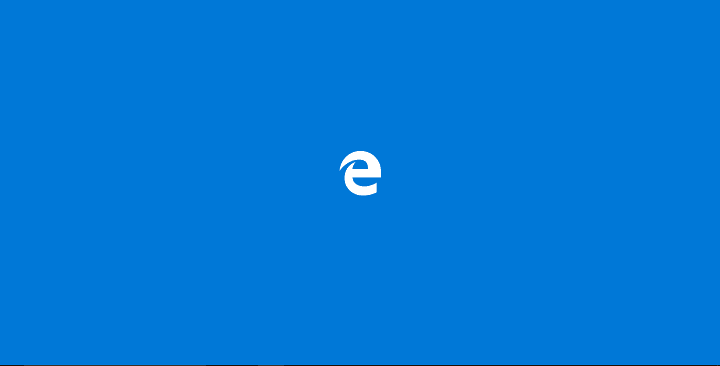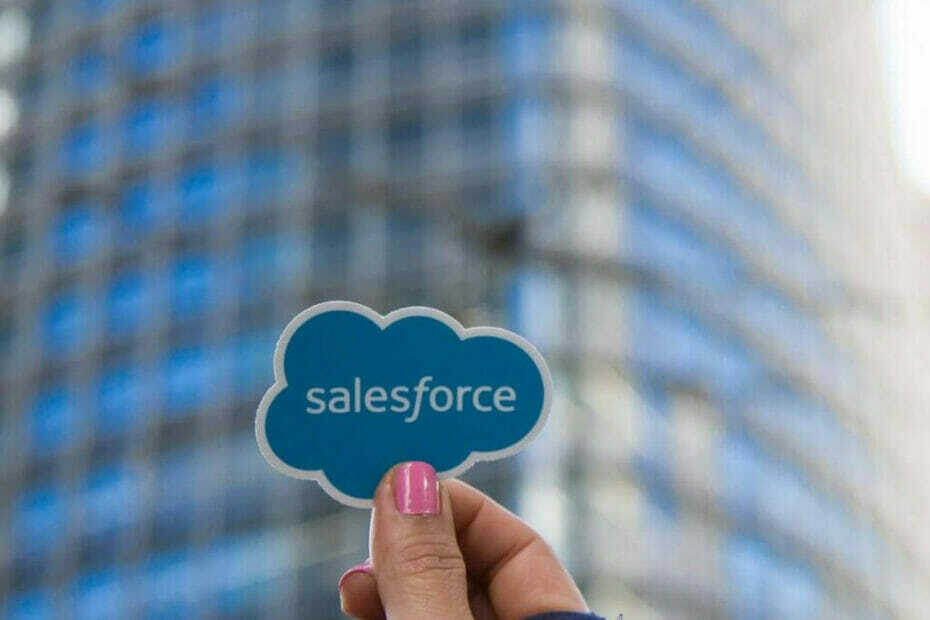- 구독 저장 용량이 가득 찼습니다. Microsoft Edge의 오류는 일반적으로 잘못된 AdBlock 확장으로 인해 발생합니다.
- 애드온을 업데이트하거나 설정을 변경하면 오류를 제거 할 수 있습니다.
- 지속되면 다른 브라우저를 사용 해보고 거기에서도 복제되는지 확인하십시오.
- 그렇다면 문제는 확장 프로그램으로 인한 것이며 개발자가 문제를 해결할 때까지만 기다릴 수 있습니다.

더 나은 브라우저가 필요합니다! 3 억 5 천만 명이 매일 Opera를 사용합니다. Opera는 다양한 기본 제공 패키지, 향상된 리소스 소비 및 뛰어난 디자인과 함께 제공되는 완전한 탐색 경험입니다.Opera가 할 수있는 작업은 다음과 같습니다.
- 간편한 마이그레이션: Opera 어시스턴트를 사용하여 북마크, 비밀번호 등과 같은 기존 데이터를 전송하십시오.
- 리소스 사용 최적화: RAM 메모리가 Chrome보다 더 효율적으로 사용됩니다.
- 향상된 개인 정보: 무료 및 무제한 VPN 통합
- 광고 없음: 내장 된 Ad Blocker는 페이지 로딩 속도를 높이고 데이터 마이닝으로부터 보호합니다.
- Opera 다운로드
대부분의 사용자는 전용 Edge 확장에 만족하지만 버그가 많은 추가 기능 중 일부를 사용하여 실제로 골치 아픈 사람이 있습니다.
AdBlock Plus는 Microsoft Edge하지만 완벽하게 작동하려면 여전히 연마해야합니다.
지금까지는 그렇지 않습니다. AdBlock과 Microsoft 포럼 모두 구독 스토리지 과부하 문제에 대한 불만으로 가득 차 있습니다.
사용자는 자신이 에러 메시지구독 저장 용량이 가득 찼습니다. 일부 구독을 제거하고 다시 시도하십시오..
이것은 Microsoft Edge 용 AdBlock Plus가 현재 최대 2 개의 필터 목록 만 지원하기 때문에 발생하므로 3 개 이상의 필터 목록이있는 경우이 오류 메시지가 표시됩니다.
여기서 비논리적 인 것은 Microsoft Edge 브라우저에 AdBlock Plus를 설치할 때 차단할 추가 옵션을 제공한다는 것입니다. 악성 코드, 소셜 미디어 버튼 제거 및 추적 비활성화.
이러한 추가 기능을 모두 사용하기로 결정하면 AdBlock Plus 확장 프로그램에 총 5 개의 필터링 된 목록이 있으며 오류 메시지로 인해 브라우저 일반적으로.
많은 사용자가 AdBlock Plus를 최대한 활용하기를 원하기 때문에 세 가지 추가를 모두 활성화하면 문제가 발생합니다.
Adblock은 가장 많이 사용되는 확장 프로그램 중 하나이므로 오늘은 Edge의 구독 스토리지 가득 참 오류 메시지 문제를 해결하겠습니다.
Microsoft Edge에서 구독 저장소가 가득 찬 경우 어떻게해야합니까?
1. 다른 브라우저를 사용해보십시오

당신이 계속 얻는다면 구독 저장 용량이 가득 찼습니다. Microsoft Edge에서 메시지가 표시되는 경우 브라우저와 관련된 문제 일 수 있습니다.
문제를 해결하려면 Opera와 같은 다른 브라우저로 전환 해보십시오. 그런 다음 Adblock을 설치하고 문제가 여전히 있는지 확인하십시오.
이것이 일시적인 해결 방법이더라도 많은 사용자가 Edge 문제 해결을 중단하기로 결정했습니다.
Opera가 시스템 리소스, 원 클릭 북마크, 마우스 제스처 및 내장 무료에 미치는 영향이 적기 때문에 동기 부여를 받았습니다. VPN 고급 보안을 보장합니다.

오페라
Edge 구독 스토리지가 가득 찬 경우 Opera가 훌륭한 대안으로 제공됩니다. 수많은 유용한 기능을 약속합니다.
웹 사이트 방문
노트: Opera에도 문제가있는 경우 확장과 관련된 문제입니다. 개발자가 문제를 해결할 때까지 기다리거나 아래 팁을 계속 적용 할 수 있습니다.
2. Adblock Plus 재설치
- 열다 Microsoft Edge.
- 점으로 된 세 개의 메뉴를 클릭하고 확장.
- 고르다 AdBlock Plus, 그것을 클릭하고 이동 제거.

- 확장 프로그램이 제거 될 때까지 기다리십시오.
- 이제 세 점으로 된 메뉴로 돌아가십시오.> 확장, 이동 스토어에서 확장을 가져옵니다.
- 찾기 AdBlock Plus Store에서 다시 한 번 설치하십시오.

- 설치 한 후에는 멀웨어 차단, 소셜 미디어 버튼 제거, 추적 비활성화를 선택했는지 확인하기 만하면됩니다.
시스템 검사를 실행하여 잠재적 오류 발견

Restoro 다운로드
PC 수리 도구

딸깍 하는 소리 스캔 시작 Windows 문제를 찾습니다.

딸깍 하는 소리 모두 고쳐주세요 특허 기술 문제를 해결합니다.
Restoro Repair Tool로 PC 스캔을 실행하여 보안 문제 및 속도 저하를 일으키는 오류를 찾으십시오. 검사가 완료된 후 복구 프로세스는 손상된 파일을 새로운 Windows 파일 및 구성 요소로 대체합니다.
이 작업을 수행 한 후 Microsoft Edge에서 AdBlock Plus를 다시 한 번 사용할 수 있습니다.
이 문제는 이론적으로 사용 가능하더라도 기본적으로 AdBlock Plus의 추가 기능을 사용할 수 없기 때문에 매우 이상합니다.
3. Fanboy의 소셜 차단 목록 제거
- 클릭 메뉴 오른쪽 상단 모서리에있는 아이콘. 고르다 확장 메뉴에서.

- 위치하고 있다 애드 블록 플러스 옆에있는 톱니 바퀴 아이콘을 클릭합니다.
- 고르다 옵션.
- Fanboy의 소셜 차단 목록을 찾아 옆에있는 빨간색 X를 클릭합니다.
그런 다음 문제가 해결되어야합니다. 이 목록을 제거하면 문제가 될 수있는 특정 광고를 차단하지 않을 수 있습니다.
그러나 Adblock에서 다른 목록을 선택할 수 있습니다. 플러스 웹 사이트를 대신 사용하십시오.
4. 다른 애드온을 사용해보십시오

- 프레스 Windows 키 + S 입력 저장. 이제 선택 마이크로 소프트 스토어 목록에서.
- 검색 필드에서 원하는 Adblock 확장을 검색하고 설치하십시오.
Microsoft Store에는 사용할 수있는 Adblock 확장 프로그램이 12 개 있지만 많은 사용자가 Betafish를 사용해 볼 것을 제안하고 있으므로 그렇게 할 수 있습니다.
기본적으로 Adblock Plus 대신 다른 Adblock 애드온을 사용할 수 있으며 문제가 해결되어야합니다.
새 애드온을 설치하기 전에 두 애드온이 서로 간섭하지 않도록 Adblock을 비활성화하거나 제거하십시오.
5. 최신 버전의 Adblock 설치

당신이 계속 얻는다면 구독 저장 용량이 가득 찼습니다. 메시지, 아마도 문제는 귀하의 Adblock 버전과 관련이 있습니다.
때때로이 문제는 애드온의 다양한 결함으로 인해 발생할 수 있으며이를 해결하기 위해 애드온을 최신 버전으로 업데이트하는 것이 좋습니다.
부가 기능에 특정 결함이있을 수 있으며 개발자가이를인지하면 곧 새 패치를 출시 할 것입니다.
Adblock Plus에서이 문제가 발생하면 애드온이 최신 상태인지 확인하십시오.
문제가 여전히 존재하는 경우 개발자가이 문제를 알고있을 수 있으며 곧 업데이트를 출시해야하므로 조금 더 기다려야 할 것입니다.
6. 시스템 업데이트
- 열다 설정. 다음을 사용하여 신속하게 수행 할 수 있습니다. Windows 키 + I지름길.
- 때 설정 앱 열리면 업데이트 및 보안 부분.

- 이제 업데이트 확인 오른쪽 창에서 버튼을 클릭합니다.

사용 가능한 업데이트가 있으면 자동으로 다운로드되고 설치됩니다. 시스템이 최신 상태이면 문제가 여전히 존재하는지 확인하십시오.
그래서 이것들은 우리의 제안입니다 구독 저장 용량이 가득 찼습니다. Edge에 오류가 있습니다. 다른 방법을 알고있는 경우 의견으로 공유하여 목록을 업데이트 할 수 있습니다.
 여전히 문제가 있습니까?이 도구로 문제를 해결하세요.
여전히 문제가 있습니까?이 도구로 문제를 해결하세요.
- 이 PC 수리 도구 다운로드 TrustPilot.com에서 우수 등급 (이 페이지에서 다운로드가 시작됩니다).
- 딸깍 하는 소리 스캔 시작 PC 문제를 일으킬 수있는 Windows 문제를 찾습니다.
- 딸깍 하는 소리 모두 고쳐주세요 특허 기술 문제를 해결하는 방법 (독자 전용 할인).
Restoro는 0 이번 달 독자.